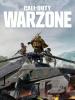Не кожен значний прогрес у смартфонах є апаратним або яскравим Обмін повідомленнями RCS (багаті комунікаційні послуги) є яскравим тому прикладом. Хоча початкова передумова може здатися нудною, обмін повідомленнями RCS – це що завгодно. Масштабне оновлення застарілої системи обміну текстовими повідомленнями на основі SMS, якою ми користуємося з 1990-х років, система обміну повідомленнями RCS перетворює ваш текстові повідомлення в потужну програму для чату, укомплектовану сповіщеннями про прочитання, індикаторами відповідей у реальному часі та інтерактивними медіа.
RCS вже деякий час розробляється, але нарешті з’явилася Android належним чином. Перший доступний як подвиг, Google розгорнув підтримку RCS для свого Додаток Google Messages наприкінці 2019 року. Однак він не ввімкнено за замовчуванням, тож вам доведеться покопатися, щоб увімкнути його належним чином. Хоча ви отримаєте ці функції, лише якщо і ви, і ваш одержувач увімкнули RCS, її все одно варто ввімкнути, навіть якщо це випадково. Ось як увімкнути RCS у Google Повідомленнях.
Рекомендовані відео
Як увімкнути обмін повідомленнями RCS у Google Повідомленнях

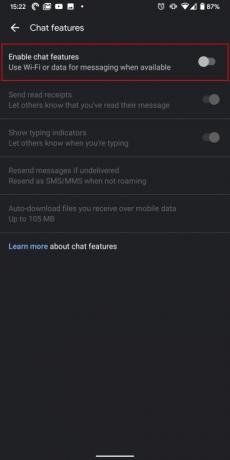
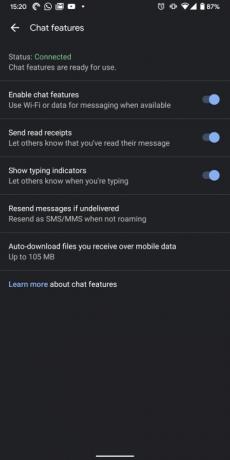
Вам потрібно буде виконати кілька кроків, щоб увімкнути обмін повідомленнями RCS, але важливо взяти до уваги конкретні вимоги. RCS має бути доступним у вашому регіоні, і ваш оператор має підтримувати його, але більшість Важливо пам’ятати, що RCS знадобиться підключення до Wi-Fi або мобільного передавання даних, щоб використовувати новий функції чату. Без підключення до даних вони просто не працюватимуть. Якщо ваш телефон не зможе знайти з’єднання, він повернеться до SMS-повідомлень. Це не головна проблема, але про це слід пам’ятати, якщо у вас немає безлімітного плану.
Перш ніж увімкнути обмін повідомленнями RCS, переконайтеся, що в налаштуваннях вашого телефону встановлено Google Message як додаток для обміну повідомленнями за умовчанням. Якщо у вас Android One або Google Pixel, за умовчанням ви використовуєте Google Message. Якщо ваші налаштування відрізняються, легко змініть їх, перейшовши до Налаштування додаток, потім удар Програми та сповіщення > Просунутий > Програми за умовчанням > додаток для SMS. Потім виберіть програму «Повідомлення» як програму для обміну повідомленнями за умовчанням. Якщо у вас його немає, спочатку завантажте Програма Повідомлення з Play Store. Після запуску вам буде запропоновано встановити його як програму обміну повідомленнями за замовчуванням.
Отже, ви встановили Messages як основну програму обміну повідомленнями. Наступне, що потрібно зробити, це відкрити програму та перейти в налаштування. Зробіть це, торкнувшись трьох вертикальних крапок у верхньому правому куті. Виберіть налаштування, потім торкніться Функції чату. нарешті, Увімкнути функції чату щоб увімкнути обмін повідомленнями RCS. Торкнувшись цієї опції, з’явиться нова панель. Він покаже повідомлення Налаштовуючи (помаранчевим кольором). Дочекайтеся завершення налаштування. Протягом кількох секунд повідомлення має змінитися на Підключено (зеленим кольором). Це може не спрацювати з першого разу, але ви завжди можете повторити налаштування, вибравши Налаштовуючи. Звичайно, якщо ваш постачальник послуг або регіон не дозволяє RCS, ви не зможете виконати налаштування.
Обмін повідомленнями RCS — не єдиний спосіб налаштувати обмін повідомленнями. Тут ви можете перемикати сповіщення про прочитання та індикатори введення тексту та дізнаватися більше про конкретні функції чату, які пропонує RCS.
Рекомендації редакції
- Майбутні телефони Pixel від Google щойно отримали погані новини
- Найкращі телефони Android у 2023 році: 16 найкращих, які ви можете купити
- Найкращі телефонні пропозиції: Samsung Galaxy S23, Google Pixel 7 тощо
- Як ми тестуємо планшети
- Як ми тестуємо телефони
Оновіть свій спосіб життяDigital Trends допомагає читачам стежити за динамічним світом технологій завдяки всім останнім новинам, цікавим оглядам продуктів, проникливим редакційним статтям і унікальним у своєму роді коротким оглядам.